Perbaiki Enkripsi Konten Untuk Mengamankan Data Berwarna Abu-abu Di Windows 10
Jika Anda berbagi PC dengan anggota keluarga lain atau dengan teman Anda, maka menjaga keamanan dan privasi data Anda sangatlah penting. Untuk melakukan ini, Anda dapat dengan mudah menggunakan Sistem File Enkripsi(Encrypting File System) ( EFS ) bawaan Windows untuk mengenkripsi data Anda dalam file dan folder dengan aman. Tapi satu-satunya masalah, itu tidak tersedia untuk pengguna Windows Home Edition , dan Anda perlu meningkatkan ke edisi Pro , Enterprise , atau Education untuk menggunakan fitur ini.
Untuk mengenkripsi file atau folder apa pun di dalam Windows , Anda hanya perlu mengklik kanan pada file atau folder yang diinginkan dan kemudian pilih Properties dari menu konteks. Di dalam jendela Properties , klik tombol Advanced di bawah tab General ; selanjutnya di jendela Atribut Lanjutan(Advanced Attributes) tanda centang " Enkripsi konten untuk mengamankan data(Encrypt contents to secure data) ". Klik OK(Click OK) untuk menyimpan perubahan, dan file atau folder Anda akan dienkripsi dengan aman.

Tapi apa pilihan untuk Mengenkripsi(Encrypt) file atau folder yang " Enkripsi konten untuk mengamankan data(Encrypt contents to secure data) " berwarna abu-abu atau dinonaktifkan(greyed out or disabled) ? Nah, maka Anda tidak akan dapat mengenkripsi file atau folder di Windows dan semua data Anda akan terlihat oleh siapa saja yang memiliki akses ke sistem Anda. Jadi tanpa membuang waktu, mari kita lihat Cara Memperbaiki Enkripsi Konten(Fix Encrypt Contents) Untuk Mengamankan Data Berwarna Abu-abu(Secure Data Grayed Out) Di Windows 10 dengan bantuan tutorial yang tercantum di bawah ini.
Perbaiki Enkripsi Konten(Fix Encrypt Contents) Untuk Mengamankan Data Berwarna Abu-abu(Secure Data Grayed Out) Di Windows 10
Pastikan untuk membuat titik pemulihan(create a restore point) untuk berjaga-jaga jika terjadi kesalahan.
Catatan: Anda hanya dapat menggunakan Enkripsi EFS(EFS Encryption) pada edisi Windows 10 Pro , Enterprise , & Education .
Metode 1: Perbaiki Konten Enkripsi Untuk Mengamankan Data Berwarna Abu-abu menggunakan Registry(Method 1: Fix Encrypt Contents To Secure Data Grayed Out using Registry)
1. Tekan Windows Key + R lalu ketik regedit dan tekan Enter untuk membuka Registry Editor.

2. Arahkan ke lokasi registri berikut:
HKEY_LOCAL_MACHINE\SYSTEM\CurrentControlSet\Control\FileSystem
3. Pastikan untuk memilih FileSystem lalu di panel jendela kanan klik dua kali pada NtfsDisableEncryption DWORD.
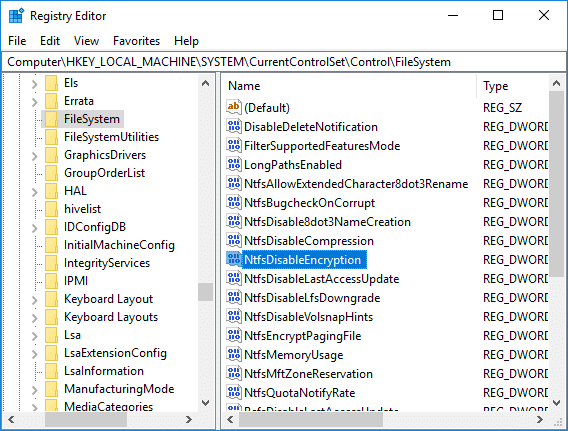
4. Anda akan menemukan bahwa nilai DWORD NtfsDisableEncryption(NtfsDisableEncryption DWORD) akan disetel ke 1.
5 . Ubah nilainya menjadi 0(. Modify its value to 0) dan klik OK.

6. Tutup Registry Editor dan reboot PC Anda untuk menyimpan perubahan.
7. Setelah sistem reboot, klik kanan lagi pada file atau folder(right-click on the file or folder) yang ingin Anda enkripsi dan pilih Properties.

8. Di bawah tab Umum , klik tombol (General)Lanjutan(Advanced) di bagian bawah.

9. Sekarang, di jendela Atribut Lanjutan(Advanced Attributes) , Anda akan dapat mencentang “ Enkripsi konten untuk mengamankan data(Encrypt contents to secure data) ”.

Anda telah berhasil Memperbaiki Encrypt Contents To Secure Data Greyed Out Di Windows 10(Fix Encrypt Contents To Secure Data Grayed Out In Windows 10) tetapi jika Anda tidak dapat menggunakan metode ini karena alasan tertentu atau tidak ingin mengacaukan Registry , ikuti metode selanjutnya.
Metode 2: Perbaiki Konten Enkripsi Untuk Mengamankan Data Berwarna Abu-abu Di Windows 10 Menggunakan CMD(Method 2: Fix Encrypt Contents To Secure Data Grayed Out In Windows 10 Using CMD)
1. Buka Prompt Perintah(Command Prompt) . Pengguna dapat melakukan langkah ini dengan mencari 'cmd' lalu tekan Enter.

2. Ketik perintah berikut ke dalam cmd dan tekan Enter :
perilaku fsutil mengatur menonaktifkan enkripsi 0(fsutil behaviour set disableencryption 0)
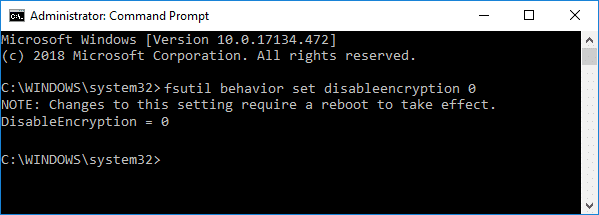
3. Reboot PC Anda untuk menyimpan perubahan.
4. Setelah sistem dihidupkan ulang, opsi enkripsi( encryption option) di jendela Atribut Lanjutan(Advanced Attribute) akan tersedia.(available.)
Direkomendasikan:(Recommended:)
- Cara Memperbaiki Penambatan USB Tidak Berfungsi di Windows 10(How to Fix USB Tethering Not Working in Windows 10)
- Perbaiki Program tidak dapat dimulai karena api-ms-win-crt-runtime-l1-1-0.dll hilang(Fix The program can’t start because api-ms-win-crt-runtime-l1-1-0.dll is missing)
- Aktifkan Adobe Flash Player di Chrome, Firefox, dan Edge(Enable Adobe Flash Player on Chrome, Firefox, and Edge)
- Fix Microsoft Visual C++ 2015 Redistributable Setup Fails Error 0x80240017
Itu saja Anda telah berhasil Memperbaiki Enkripsi Konten Untuk Mengamankan Data Berwarna Abu-abu Di Windows 10(Fix Encrypt Contents To Secure Data Grayed Out In Windows 10) tetapi jika Anda masih memiliki pertanyaan tentang tutorial ini, silakan tanyakan di bagian komentar.
Related posts
Fix Unallocated Hard Drive tanpa kehilangan Data di Windows 10
Tidak dapat terhubung ke Xbox Live; Fix Xbox Live Networking issue di Windows 10
Fix Fast Battery drain pada Windows 10 menggunakan grafis Hybrid
Cara Menambahkan Secure Delete ke context menu di Windows 10
Encrypt Care adalah encryption software gratis untuk Windows 10
Fix Ntfs.sys Gagal BSOD Error pada Windows 10
Fix RDR_FILE_SYSTEM Blue Screen pada Windows 10
DiskCryptor adalah Disk Encryption software yang kuat untuk Windows 10
Hidupkan atau Off Diagnostic Data tentang Narrator usage di Windows 10
Fix FAT FILE SYSTEM (fastfat.sys) Blue Screen pada Windows 10
Fix winmm.dll tidak ditemukan atau hilang kesalahan di Windows 10
Fix ERR_CONNECTION_TIMED_OUT issue di Chrome pada Windows 10
Fix ASUS Smart Gesture Touchpad Tidak Bekerja pada Windows 10
Fix win32kfull.sys Blue Screen error di Windows 10
Cypher Notepad memungkinkan Anda mengenkripsi teks Anda Documents di Windows 10
Change Task Manager Data Update speed di Windows 10
Fix Invalid Recovery Area error pada komputer Windows 10
Nonaktifkan Telemetry & Data Collection di Windows 10 menggunakan Task Scheduler
Kesalahan Fix Event ID 7031 atau 7034 ketika pengguna log off Windows 10 komputer
Fix ERR_EMPTY_RESPONSE error di Chrome pada Windows 10
